Întrebare
Problemă: Cum se remediază „A apărut o eroare de citire a discului”?
Odată ce am încercat să pornesc computerul, a afișat „A apărut o eroare de citire a discului. Apăsați Ctrl+Alt+Del pentru a reporni.” mesaj. Indiferent de câte ori am încercat să-l repornesc, eroarea a persistat. Îmi puteți arăta cum să remediați „A apărut o eroare de citire a discului” pe Windows? Mulțumesc anticipat!
Răspuns rezolvat
„A apărut o eroare de citire a discului” este o eroare care împiedică computerul să pornească în sistemul său de operare Windows. Drept urmare, utilizatorii sunt rugați să apese Ctrl + Alt + Del pentru a reporni. Deși, experții raportează că eroarea persistă în ciuda încercărilor de a reporni computerul.
De obicei, pot exista numeroase motive pentru care întâlniți eroarea „A apărut o eroare de citire a discului”. Cu toate acestea, cea mai comună este configurarea greșită a Mater Boot Record (MBR)[1]. Rețineți că MBR configurat incorect poate duce la erori de disc și chiar la atacuri malware.
În plus, mesajul „A apărut o eroare de citire a discului” poate apărea din cauza unui tabel de partiții incorect[2] configurație. Din fericire, există modalități de a remedia eroarea „A apărut o eroare de citire a discului” la nivel de software. Veți găsi instrucțiuni la sfârșitul acestui articol.

Cu toate acestea, dacă apare notificarea „A apărut o eroare de citire a discului”, deoarece există probleme cu hardware-ul și hard diskul fizic în sine, este posibil să fie necesar să vizitați un specialist IT. De obicei hardware[3] problemele sunt urmate de eroarea „A apărut o eroare de citire a discului” și un sunet ciudat.
În caz contrar, ar trebui să încercați să finalizați pașii prezentați mai jos pentru a remedia singur eroarea „A apărut o eroare de citire a discului”. Rețineți că există mai multe metode și toate pot aborda diferite cauze ale problemei. Prin urmare, ar trebui să încercați să le completați pe toate pentru a obține cele mai bune rezultate.
Instrucțiuni pentru a remedia eroarea „A apărut o eroare de citire a discului” pe Windows
Pentru a repara sistemul deteriorat, trebuie să achiziționați versiunea licențiată a Reimaginează Reimaginează.
Dacă eroarea „A apărut o eroare de citire a discului” nu a apărut din cauza unor probleme legate de hardware, puteți instala ReimagineazăMacina de spalat rufe X9 pentru a vă ajuta să vă optimizați sistemul și să scăpați de erorile Windows. Pur și simplu descărcați instrumentul de optimizare și executați o scanare completă a sistemului în mod regulat.
Metoda 1. Verificați discul din Opțiuni avansate
Pentru a repara sistemul deteriorat, trebuie să achiziționați versiunea licențiată a Reimaginează Reimaginează.
- Deschis Opțiuni avansate și selectați Prompt de comandă;
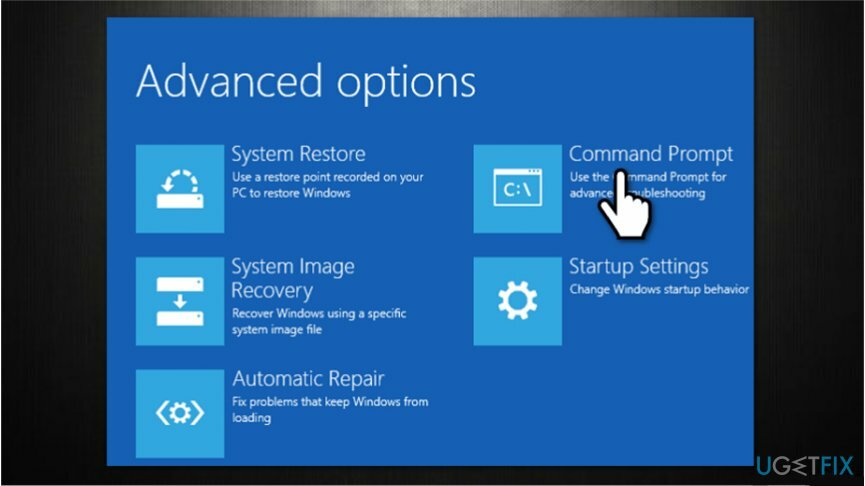
- introduce chkdsk C: /f /x /r comanda și apăsați introduce;
- Așteptați ca scanarea să se termine.
Metoda 2. Remediați înregistrarea principală de pornire (MBR)
Pentru a repara sistemul deteriorat, trebuie să achiziționați versiunea licențiată a Reimaginează Reimaginează.
- Ține f8 cheie la pornirea computerului;
- Selectați Depanați și Prompt de comandă;
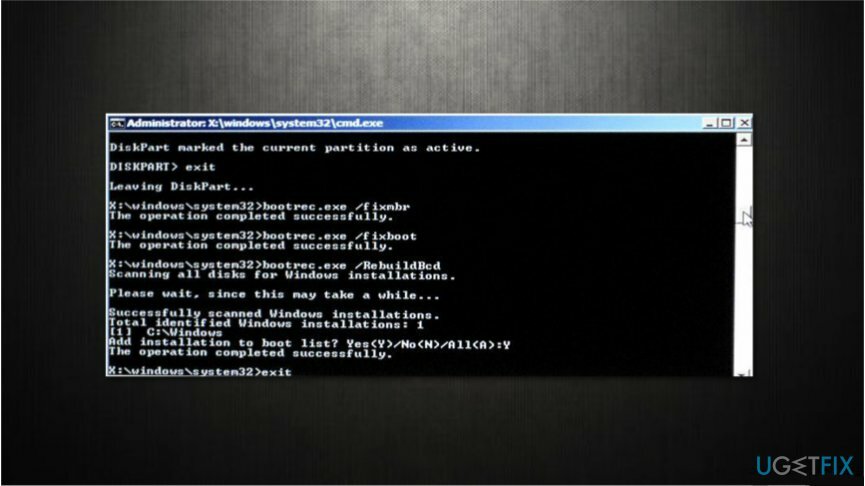
- Introduceți următoarele comenzi și apăsați Enter după fiecare:
bootrec /RebuildBcd
bootrec /fixMbr
bootrec /fixboot - Reporniți computerul;
Metoda 3. Verificați hardware-ul pentru probleme
Pentru a repara sistemul deteriorat, trebuie să achiziționați versiunea licențiată a Reimaginează Reimaginează.
Mai întâi, încercați să scoateți hard disk-ul și să îl introduceți pe celălalt dispozitiv. Verificați dacă puteți accesa informații și fișiere. În plus, ar trebui să îl verificați executând o scanare completă cu un software antivirus profesional.
În al doilea rând, dacă hard disk-ul funcționează pe celălalt dispozitiv, ar trebui să încercați să schimbați cablurile și chiar porturile de conectare. Acest lucru ar putea ajuta la remedierea erorii „A apărut o eroare de citire a discului”.
În cele din urmă, încercați să înlocuiți memoria cu acces aleatoriu (RAM). În cazul în care folosiți două dintre ele, încercați să le schimbați și să curățați praful. Dacă niciuna dintre metode nu a ajutat, ar trebui să vedeți imediat un tehnician IT.
Reparați automat erorile
Echipa ugetfix.com încearcă să facă tot posibilul pentru a ajuta utilizatorii să găsească cele mai bune soluții pentru eliminarea erorilor lor. Dacă nu doriți să vă luptați cu tehnicile de reparații manuale, vă rugăm să utilizați software-ul automat. Toate produsele recomandate au fost testate și aprobate de profesioniștii noștri. Instrumentele pe care le puteți utiliza pentru a remedia eroarea sunt enumerate mai jos:
Oferi
fa-o acum!
Descărcați FixFericire
Garanție
fa-o acum!
Descărcați FixFericire
Garanție
Dacă nu ați reușit să remediați eroarea utilizând Reimage, contactați echipa noastră de asistență pentru ajutor. Vă rugăm să ne comunicați toate detaliile pe care credeți că ar trebui să le cunoaștem despre problema dvs.
Acest proces de reparare patentat folosește o bază de date de 25 de milioane de componente care pot înlocui orice fișier deteriorat sau lipsă de pe computerul utilizatorului.
Pentru a repara sistemul deteriorat, trebuie să achiziționați versiunea licențiată a Reimaginează instrument de eliminare a programelor malware.

Accesați conținut video cu restricții geografice cu un VPN
Acces privat la internet este un VPN care poate împiedica furnizorul dvs. de servicii de internet, guvern, și terțe părți să vă urmărească online și vă permit să rămâneți complet anonim. Software-ul oferă servere dedicate pentru torrenting și streaming, asigurând performanță optimă și nu vă încetinește. De asemenea, puteți ocoli restricțiile geografice și puteți vizualiza servicii precum Netflix, BBC, Disney+ și alte servicii de streaming populare fără limitări, indiferent de locul în care vă aflați.
Nu plătiți autorii de ransomware - utilizați opțiuni alternative de recuperare a datelor
Atacurile malware, în special ransomware, sunt de departe cel mai mare pericol pentru fotografiile, videoclipurile, fișierele de la serviciu sau de la școală. Deoarece infractorii cibernetici folosesc un algoritm de criptare robust pentru a bloca datele, acesta nu mai poate fi folosit până când nu se plătește o răscumpărare în bitcoin. În loc să plătiți hackeri, ar trebui să încercați mai întâi să utilizați o alternativă recuperare metode care vă pot ajuta să recuperați cel puțin o parte din datele pierdute. În caz contrar, îți poți pierde și banii, împreună cu fișierele. Unul dintre cele mai bune instrumente care ar putea restaura cel puțin unele dintre fișierele criptate - Data Recovery Pro.